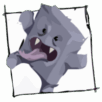Desde hace unos días estoy trasteando con una Raspberry Pi, un mini ordenador barato del tamaño de una tarjeta de crédito al que se le puede meter una distribución ligera de Linux para usarlo principalmente como mediacenter para ver series y películas.
Este post pertenece a una serie de posts sobre Raspberry Pi:
- Primeros pasos con una Raspberry Pi
- Personalizar los botones de un mando a distancia para XMBC en una Raspecrry Pi con Openelec
- Configurar SAMBA en la Raspberry Pi con Openelec y disco duro externo
Las ventajas que ofrece respecto a otro mediacenter son muchas. Consume muy poca energía, es barato, suficientemente potente como para reproducir fluidamente un MKV a 1080p 5.1, que no hace ruido ninguno, que se le puede instalar XBMC, que es compatible con CEC (para ser controlado con el mando a distancia de la tele) y además funciona AirPlay.
Mis primeros pasos con la Raspberry han sido una relación de amor-odio porque no he conseguido configurarlo completamente a mi gusto, pero todo se andará.
¿Qué se necesita para que una Raspberry Pi funcione?
- La Raspberry Pi, se puede comprar en su página oficial.
- Una tarjeta SD rápida (clase 10) para meter el sistema operativo (para utilizar de disco duro)
- Un cable HDMI (recomendado 1.4 compatible con CEC para poder controlarla con el mando de la TV)
- Un adaptador de corriente o un cable mini USB.
- Una carcasa (opcional, pero tener la placa encima del mueble a pelo queda feo, ¿no?)
- Un cable ethernet para conectarla a Internet y la LAN de casa.
- Instalarle un sistema operativo.
¿Qué sistema operativo elijo?
Los tres sistemas más conocidos para la Pi que existen son Openelec, Raspbmc y xBian. Todos tienen el mismo objetivo, que es utilizar la Raspberry como mediacenter, por lo que todos incluyen XBMC. Yo elegí Openelec porque es el que me recomendaron; supuestamente funciona más fluido que los otros porque solo instala lo que se necesita y además tiene una gran comunidad de usuarios detrás.
Instalando Openelec
En primer lugar nos descargaremos Openelec de su página oficial.
Una vez descargado, deberemos copiar los archivos en la tarjeta SD. Si utilizas Windows o Linux, tienes aquí dos tutoriales (en inglés):
- Instalar Openelec en Windows: How to install openelec on Raspberry pi with windows
- Instalar Openelec en Linux: Installing Openelec on Linux
Yo lo he instalado en Mac OS X, para el que los pasos son muy sencillos.
1. Formatear la tarjeta SD como FAT utilizando la utilidad de discos.
Luego abriremos el terminal e introduciremos los siguientes comandos.
2. Comprobar la ubicación de la tarjeta SD:
diskutil list
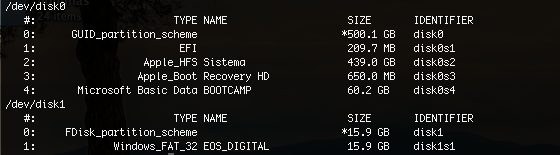
3. Desmontar la unidad de la tarjeta:
diskutil unmountDisk /dev/disk1
En este caso la ruta es “/dev/disk1”, pero en tu caso puede ser otra.
4. Copiar todos los archivos del sistema operativo a la tarjeta (tardará un rato):
sudo dd if=/Users/rene/Desktop/r11542.img of=/dev/disk1
En este momento ya tenemos nuestro sistema operativo puesto a punto, así que, teniendo la Raspberry desconectada de la corriente y conectada a la tele por HDMI (o cable de vídeo), meteremos la tarjeta SD en la Raspberry y la conectaremos a la corriente. Debería aparecernos en la tele el logo de Openelec.
En siguientes tutoriales escribiré cómo personalizar la instalación y configurar algunos elementos interesantes (discos duros externos, mandos a distancia, etc).